- Konverter AVCHD til MP4
- Konverter MP4 til WAV
- Konverter MP4 til WebM
- Konverter MPG til MP4
- Konverter SWF til MP4
- Konverter MP4 til OGG
- Konverter VOB til MP4
- Konverter M3U8 til MP4
- Konverter MP4 til MPEG
- Legge inn undertekster i MP4
- MP4 splittere
- Fjern lyd fra MP4
- Konverter 3GP-videoer til MP4
- Rediger MP4-filer
- Konverter AVI til MP4
- Konverter MOD til MP4
- Konverter MP4 til MKV
- Konverter WMA til MP4
- Konverter MP4 til WMV
Enestående guide for å lage en fotokollasje på iPhone
 Postet av Lisa Ou / 02. januar 2024 16:00
Postet av Lisa Ou / 02. januar 2024 16:00Å lage en fotokollasje på iPhone kan være for personlige og profesjonelle formål. For eksempel fikk du i oppgave å lage en annonsefolder for selskapet du jobber for. Ved å bruke ulike bilder og sette dem sammen i ett collagebilde, viser du effektivt ulike aspekter ved produktet du annonserer for. På den annen side kan det være lurt å lage en collage for å samle bildene av en du er glad i, slik at du kan overraske dem under en spesiell anledning. Eller du utforsker collage-funksjonen for å lage kunstverk og forbedre dine bilderedigeringsferdigheter. Uansett er det nyttig å lage en collage for personlig og profesjonell bruk.
Derfor har vi turnert rundt på nettet med det formål å finne de mest fremragende måtene å lage fotokollasjer på din iPhone. Mange ble oppdaget, men bare noen få klarte å holde en høy standard. Når det er sagt, er fotokollasjeprodusentene du vil møte i de følgende delene av denne artikkelen de ledende teknikkene med høy suksessrate. Stol på prosessene deres, og du vil garantert lage fotokollasjer av høy kvalitet etterpå.

Video Converter Ultimate er den beste video- og lydkonverteringsprogramvaren som kan konvertere MPG / MPEG til MP4 med rask hastighet og høy lyd / lydkvalitet.
- Konverter video / lyd som MPG, MP4, MOV, AVI, FLV, MP3, etc.
- Støtt 1080p / 720p HD og 4K UHD videokonvertering.
- Kraftige redigeringsfunksjoner som Trim, Crop, Rotate, Effects, Enhance, 3D og mer.

Guide List
Del 1. Hvordan lage en fotokollasje på iPhone gjennom Picsart
Picsart er en velkjent fotoredigerer av et armensk-amerikansk teknologiselskap. Det er blant de mest brukte redigeringsappene på flere iOS- og Android-enheter over hele verden, så mange brukere er avhengige av det for å forbedre eller lage bilder. Den tilbyr en rekke funksjoner, inkludert en collage maker, som vil være svært nyttig i din situasjon. Det kan installeres via App Store, og det tar bare minutter eller sekunder hvis internettforbindelsen din er stabil og rask. Bortsett fra det gir Picsart flere bilderedigeringsfunksjoner, for eksempel ulike beskjæringsteknikker, Legg til bilde, tekst, utklipp, kantlinje, maske, linseflare, ramme, etc.
Følg de unøyaktige instruksjonene under for å lage en bildekollasje på iPhone ved hjelp av Picsart-appen:
Trinn 1Picsart-appen er plassert i App Store, så gå til den og trykk på Ta knappen på siden for å installere bilderedigering på iPhone. Administrer tillatelsene etterpå for å starte appen. Trykk deretter på pluss ikon nedenfor og Collage på neste skjerm.
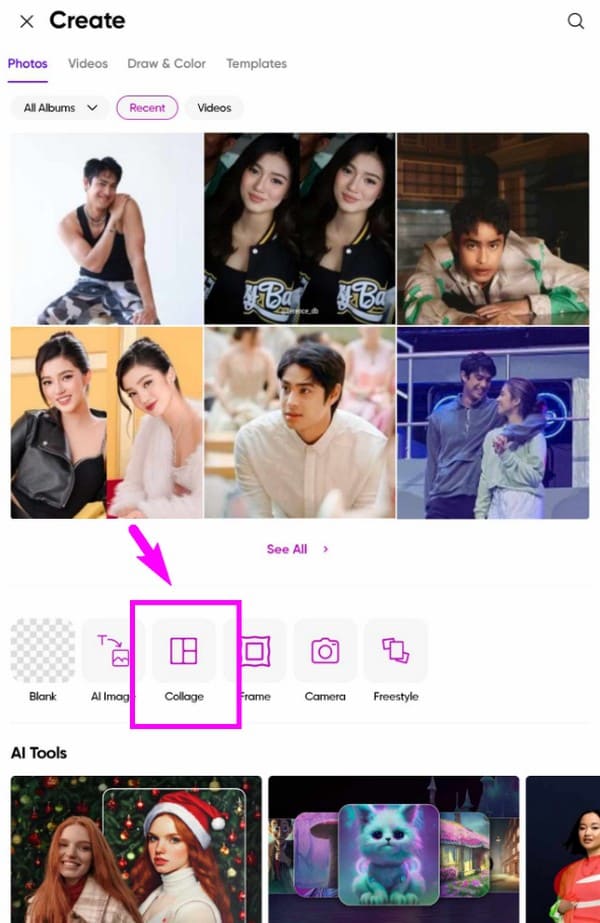
Trinn 2Etterpå velger du alle bildene du ønsker å inkludere i collagen. Når du er valgt, trykker du på Neste, og følgende skjerm vil vise de valgte bildene dine i en utskiftbar collage. Endre den i henhold til dine preferanser til du er fornøyd med resultatet.
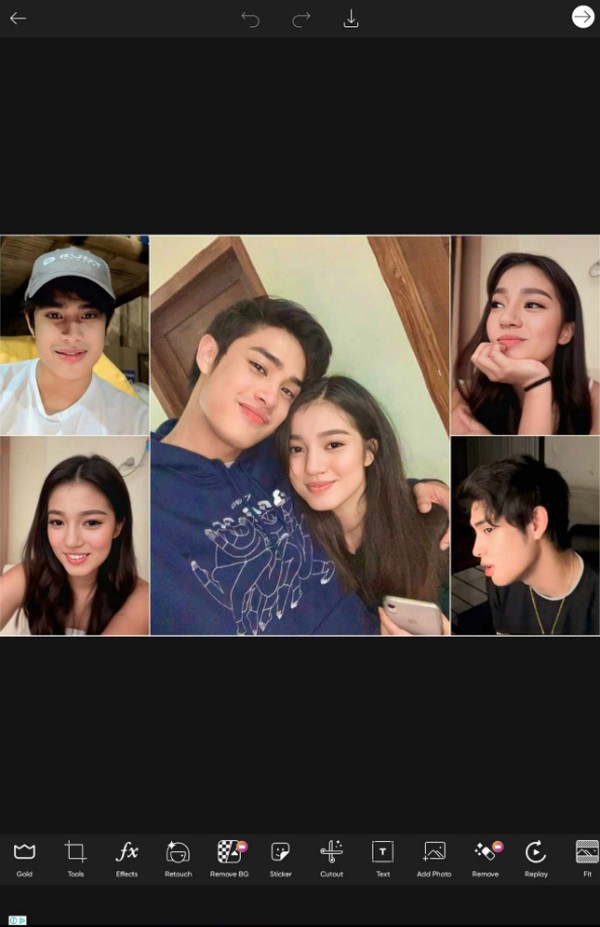
Picsart er også flott for nybegynnere, takket være det brukervennlige grensesnittet. Imidlertid er mange av funksjonene utilgjengelige på gratisversjonen. Derfor må du kjøpe et abonnement hvis du ønsker å få tilgang til dem. Forvent også å støte på noen annonser som plutselig vises på skjermen.
Video Converter Ultimate er den beste video- og lydkonverteringsprogramvaren som kan konvertere MPG / MPEG til MP4 med rask hastighet og høy lyd / lydkvalitet.
- Konverter video / lyd som MPG, MP4, MOV, AVI, FLV, MP3, etc.
- Støtt 1080p / 720p HD og 4K UHD videokonvertering.
- Kraftige redigeringsfunksjoner som Trim, Crop, Rotate, Effects, Enhance, 3D og mer.
Del 2. Hvordan lage en fotokollasje på iPhone Online
Online bilderedigeringsverktøy finnes også for å hjelpe deg med å lage fotokollasjer. Hvis du får tilgang til en nettredigerer som PhotoCollage, kan du laste opp bildene på redigeringssiden og sette dem sammen som ett bilde i en collage. Prosedyren er stressfri, og du kan lære å navigere den i løpet av noen få øyeblikk. En annen fordel med dette nettverktøyet er dets evne til å lage en collage automatisk. Dermed trenger du bare å dra bildene dine online, og de vil være i en autokollasje når du aktiverer den angitte funksjonen.
Etterlign den smertefrie prosedyren nedenfor for å forstå hvordan du lager en bildekollasje på iPhone uten app på nettet:
Trinn 1Velg en av iPhone-nettleserne dine, og gå deretter til den offisielle PhotoCollage nettstedet via søke- eller adressefeltet. Deretter bruker du popup-knappen på siden for å velge og laste opp bildene du vil legge inn i collagen.
Trinn 2Når du har lastet opp, justerer du collageposisjonen til bildene avhengig av ønsket design. Alternativt kan du bruke Auto collage-knappen i den øverste delen for å sette dem automatisk inn i en collage. Når du er ferdig, velg Collage > Spar som bilde for å lagre det.
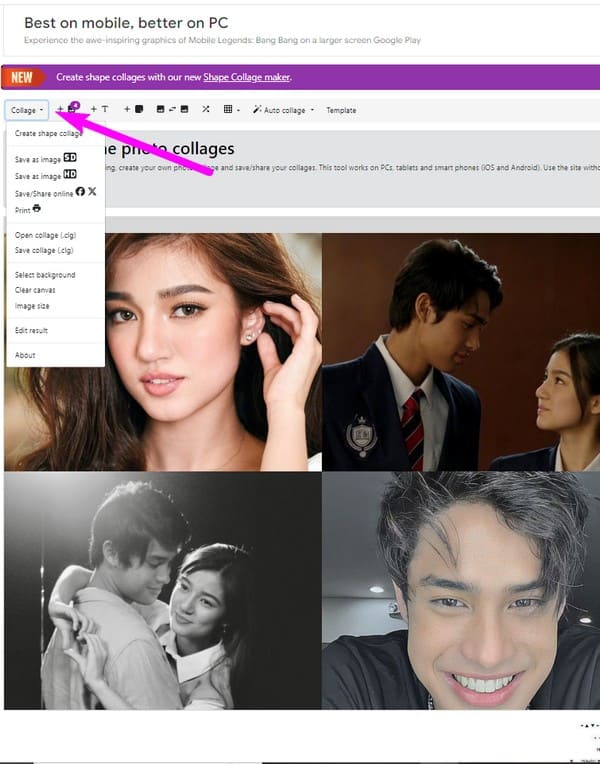
I mellomtiden, husk at denne metoden, som andre nettprogrammer, sliter med internettforbindelse. Når internett ditt plutselig blir stabilt under prosessen, kan det føre til bildekorrupsjon, og du må kanskje gjenta prosedyren.
Del 3. Hvordan lage en fotokollasje på iPhone med FoneLab Video Converter Ultimate
De FoneLab Video Converter Ultimate programmets primære bruk er videokonvertering, hvis du er forvirret om navnet. Men ikke bekymre deg; den har også en spesialfunksjon for å lage collager, noe som gjør det mer fordelaktig. I mellomtiden gir Collage-funksjonen flere maler som kan få bildene dine til å se bedre ut. Du kan også legge til filtre i henhold til dine preferanser. Filteralternativene inkluderer Varm, Grå, Sketch, Oransje Prikker, Lilla, Stjerner, Koordinater, Pixelate, Modern, Memory, Snow, Melt, Dusk, Dawn, Green, Pink og mer.
Bortsett fra det har du også lov til å legge til bakgrunnsmusikk og justere lydene deretter. Det betyr at fotokollasjen vil bli lagret i videoformat, noe som gir deg forskjellige formater å lagre den til. Det slutter ikke der. Foruten å konvertere og lage en collage for bilde eller video, tilbyr den også funksjoner for redigere videoer. Du vil få tilgang til dem når du går inn i Verktøykasse-delen. Derfor kan du dra nytte av dette programmet i mange situasjoner.
Video Converter Ultimate er den beste video- og lydkonverteringsprogramvaren som kan konvertere MPG / MPEG til MP4 med rask hastighet og høy lyd / lydkvalitet.
- Konverter video / lyd som MPG, MP4, MOV, AVI, FLV, MP3, etc.
- Støtt 1080p / 720p HD og 4K UHD videokonvertering.
- Kraftige redigeringsfunksjoner som Trim, Crop, Rotate, Effects, Enhance, 3D og mer.
Følg de håndterbare trinnene under som et eksempel på hvordan du lager en bildekollasje på iPhone med FoneLab Video Converter Ultimate:
Trinn 1Få FoneLab Video Converter Ultimate-installasjonsprogrammet via Gratis nedlasting fanen på hovednettstedet. Åpne filen og bruk tillatelsene for å installere redigeringsprogrammet på datamaskinen din når filen er lastet ned. Når programmet er lansert, sørg for at du kobler til iPhone for at den skal lese enhetens innhold, inkludert bildene.
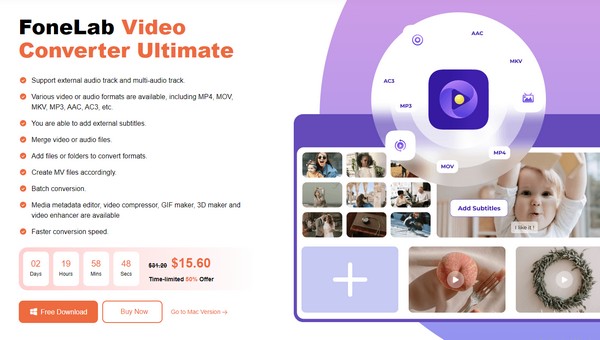
Trinn 2Deretter hodet til Collage for å se forhåndsvisningen og malene på grensesnittet. Velg malen du foretrekker, og klikk deretter på pluss ikoner på collage-områdene for å velge og importere bildene dine fra den tilkoblede iPhonen til verktøygrensesnittet.
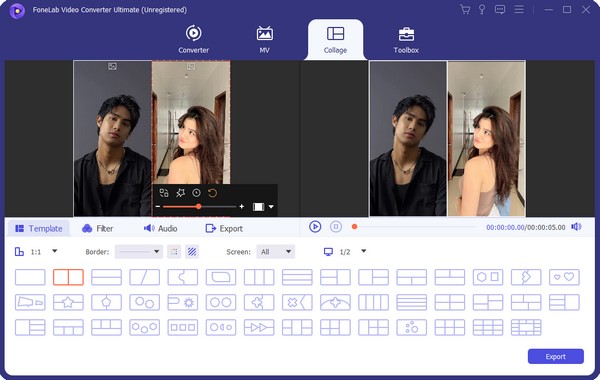
Trinn 3Deretter justerer du alternativene i den nedre delen, for eksempel filtervalg, lydinnstillinger, støttede formater og mer. Editoren lar deg også justere kantlinjen, så optimer funksjonene til du er fornøyd. Klikk til slutt Eksport for å lagre collagen.
Video Converter Ultimate er den beste video- og lydkonverteringsprogramvaren som kan konvertere MPG / MPEG til MP4 med rask hastighet og høy lyd / lydkvalitet.
- Konverter video / lyd som MPG, MP4, MOV, AVI, FLV, MP3, etc.
- Støtt 1080p / 720p HD og 4K UHD videokonvertering.
- Kraftige redigeringsfunksjoner som Trim, Crop, Rotate, Effects, Enhance, 3D og mer.
Del 4. Vanlige spørsmål om hvordan lage en fotokollasje på iPhone
1. Kan jeg lage bildekollasjer på iPhone ved hjelp av Google Foto?
Ja det kan du. Google Photos kan installeres på en iPhone og andre iOS-enheter, så du vil ikke ha problemer med å få den på enheten din. Deretter kan du bruke redigeringsfunksjonen til å lage en fotokollasje på iPhone. Funksjonene er imidlertid begrenset til grunnleggende bruk, så de ovennevnte strategiene er mer anbefalt.
2. Finnes det gratis bildekollasjeapper for en iPhone?
Ja, det er det. Sjekk ut delene ovenfor for gratis bildekollasjeapper eller -programmer, siden de fleste ikke krever kjøp. Men siden de er gratis, kan du forvente annonser og andre begrensninger når du bruker dem til å lage collager på enheten din.
Takk for at du brukte tiden din på denne informative artikkelen. Når du står overfor et problem eller problem med enheten, ikke nøl med å få tilgang til FoneLab Video Converter Ultimate nettsted for løsninger.
Video Converter Ultimate er den beste video- og lydkonverteringsprogramvaren som kan konvertere MPG / MPEG til MP4 med rask hastighet og høy lyd / lydkvalitet.
- Konverter video / lyd som MPG, MP4, MOV, AVI, FLV, MP3, etc.
- Støtt 1080p / 720p HD og 4K UHD videokonvertering.
- Kraftige redigeringsfunksjoner som Trim, Crop, Rotate, Effects, Enhance, 3D og mer.
